Embarcações
Na tela embarcações, é possível tirar fotos das embarcações, tanto da parte externa como da parte interna, assim como fotos adicionais, como carreta, capa, acessórios, etc.
1 - Clique aqui para acessar o menu principal.
2 - Clique aqui para realizar uma pesquisa por nome da embarcação.
3 - Clique na embarcação desejada para adicionar as fotos da mesma.
Após clicar na embarcação que se deseja tirar as fotos, abrirá a tela principal. Aqui você pode tirar as fotos da embarcação de bombordo, boreste, painel, popa, proa, assim também como fotos adicionais. Utilize a máscara (contorno da embarcação) para melhor auxiliá-lo no enquadramento da foto.
1 - Embarcação selecionada para tirar as fotos.
2 - Clique aqui para abrir a câmera do celular já com a máscara sobreposta na própria tela.
Após clicar no botão da câmera da tela acima, abrirá a janela para tirar a foto. Basta enquadrar a embarcação com o contorno pré-existente e clicar no ícone da câmera. Depois disso, verifique se a foto ficou satisfatória e clique no ícone "check" para que a foto seja inserida no sistema.
1 - Clique aqui para tirar a foto.
2 - Clique aqui para ativar ou desativar o flash da câmera.
3 - Clique aqui para voltar para a tela anterior.
Além das fotos padrão, o gestor ou operador pode tirar fotos adicionais da lancha. Basta rolar a tela até o final e clicar no ícone +. Uma nova tela vai abrir, permitindo tirar fotos de outros compartimentos, acessórios, etc, da embarcação, assim como adicionar uma legenda para a foto e colocar uma observação (vide imagem abaixo).
1 - Clique aqui para abrir a câmera do celular para tirar a foto. Obs: hoje o sistema permite apenas utilizar fotos tiradas com a câmera, não é possível adicionar fotos da galeria do celular, este recurso encontra-se desabilitado no momento.
2 - Insira uma legenda para a foto.
3 - Se necessário, é possível adicionar uma observação para a foto também.
4 - Botão para cancelar a ação de tirar a foto.
5 - Após ter tirado a foto, clique aqui para salvar a mesma no sistema.

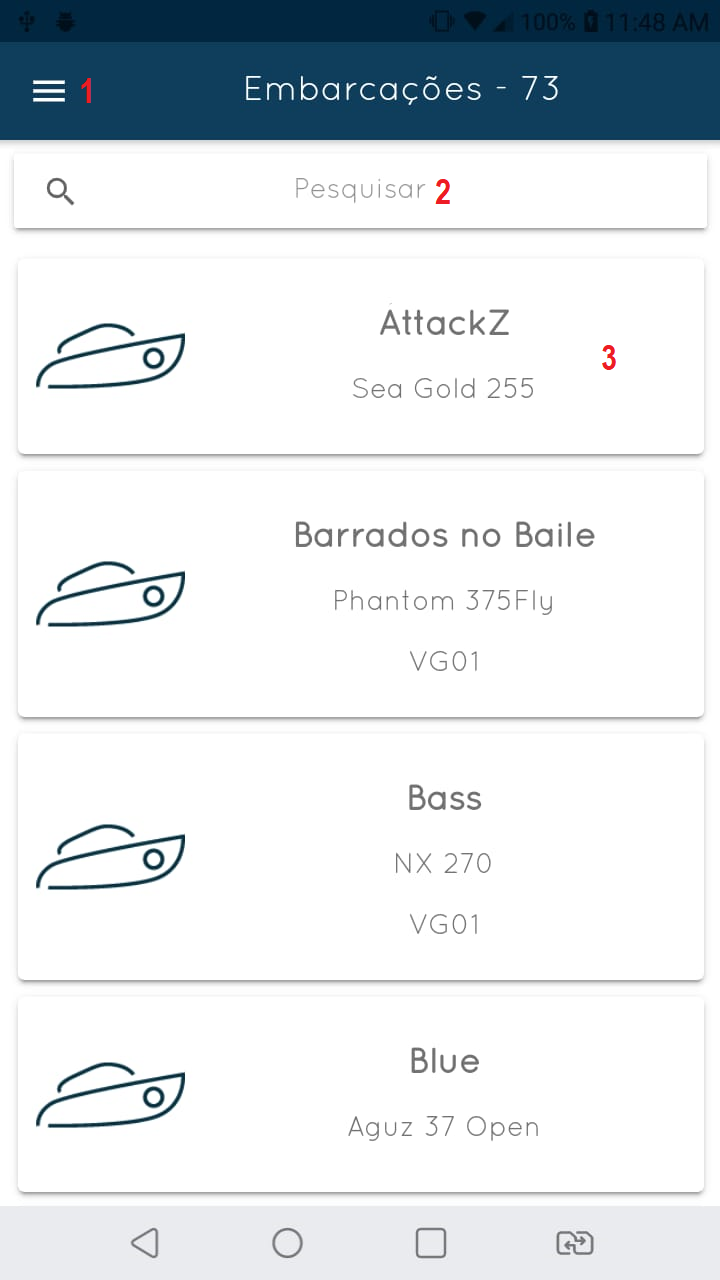
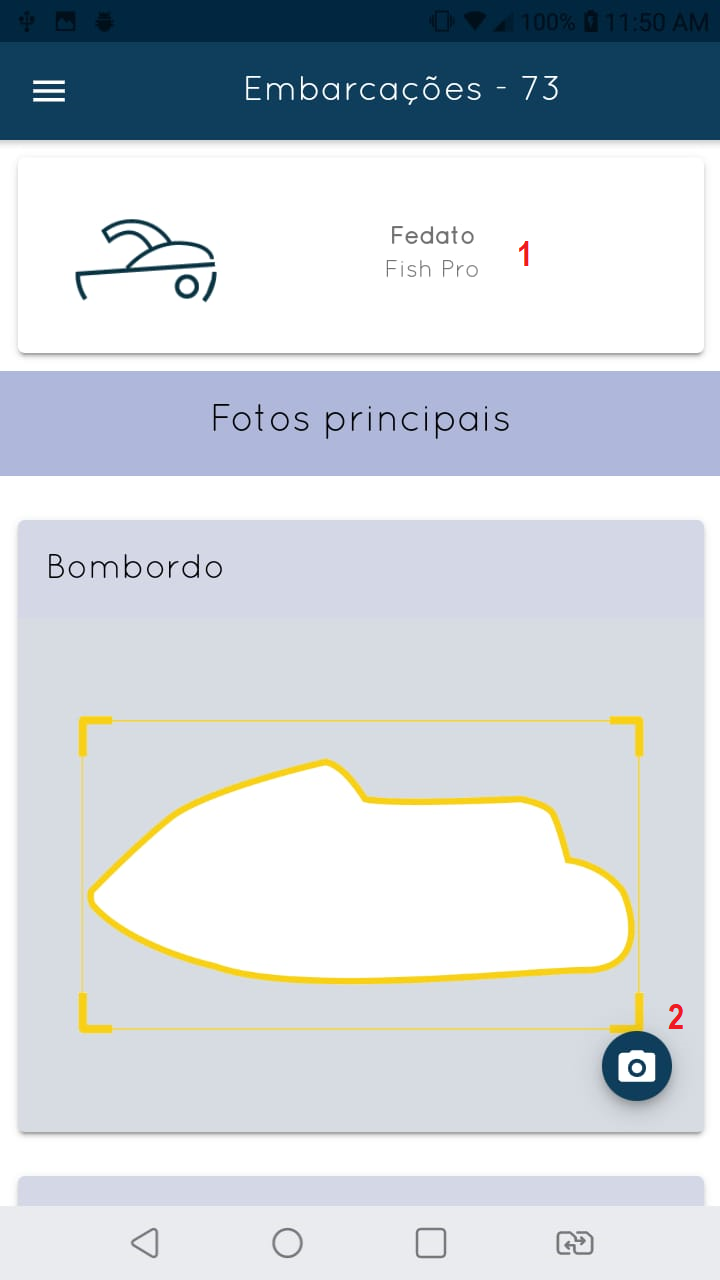
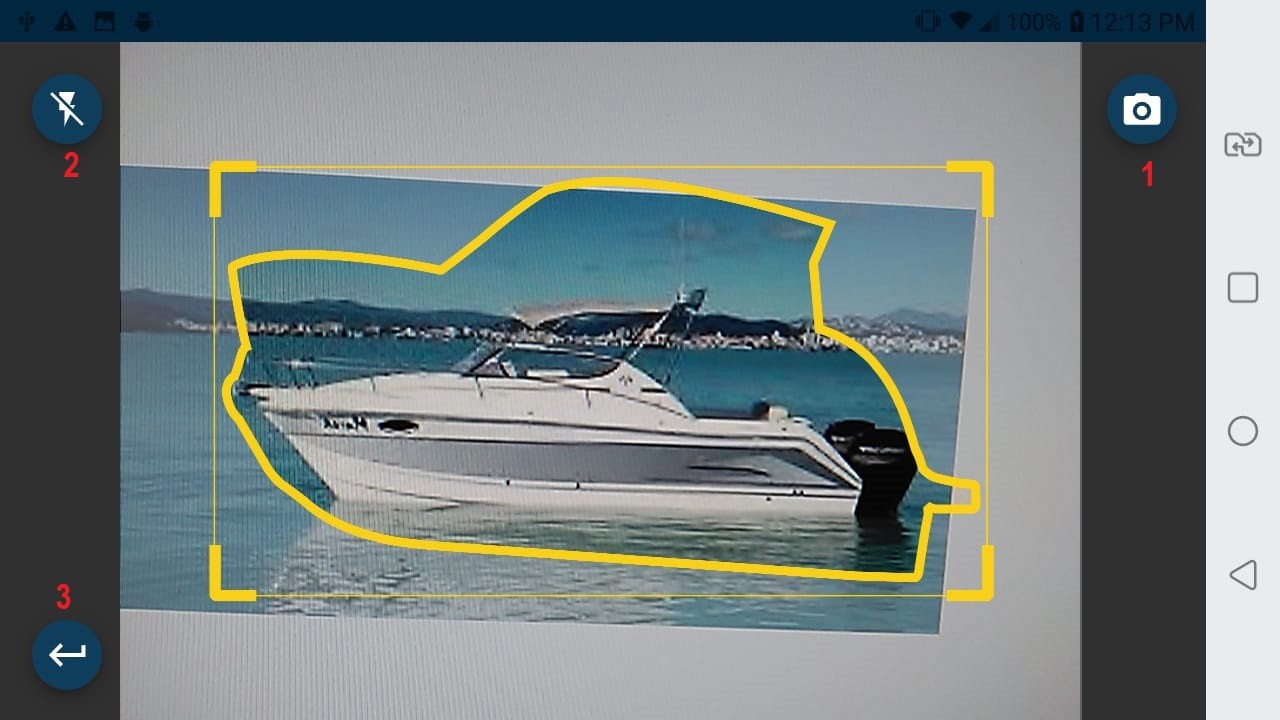
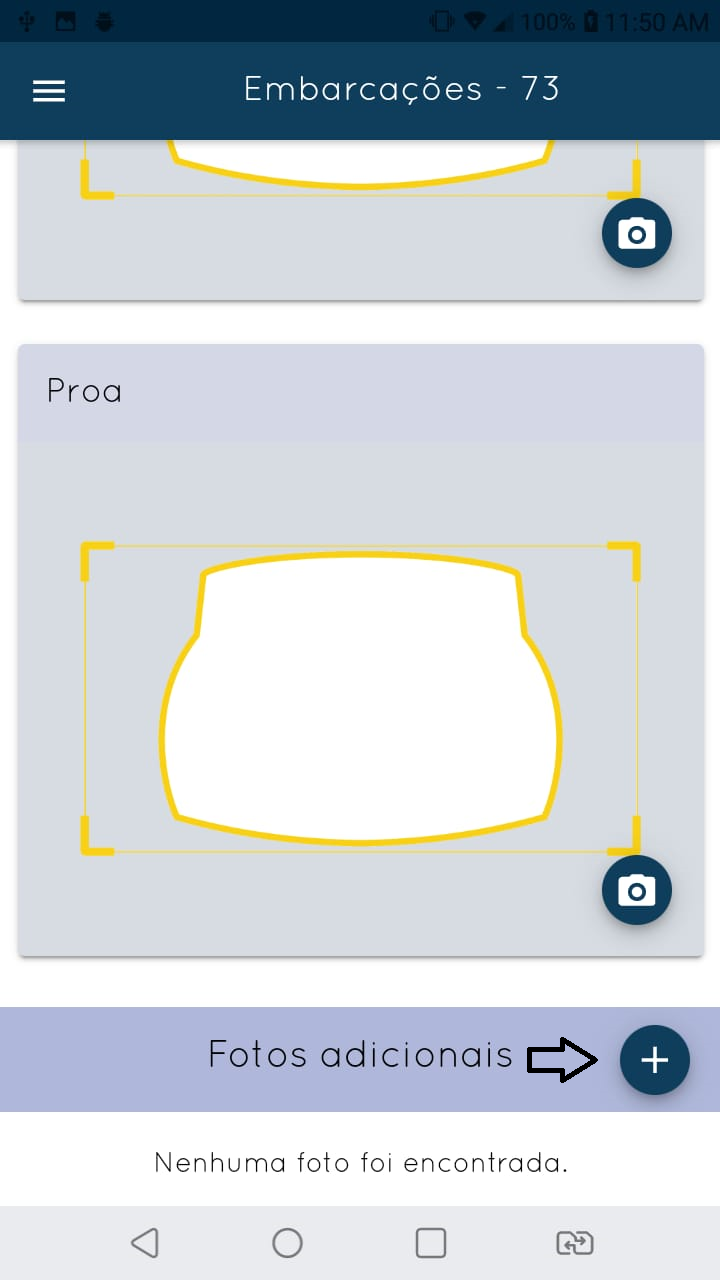
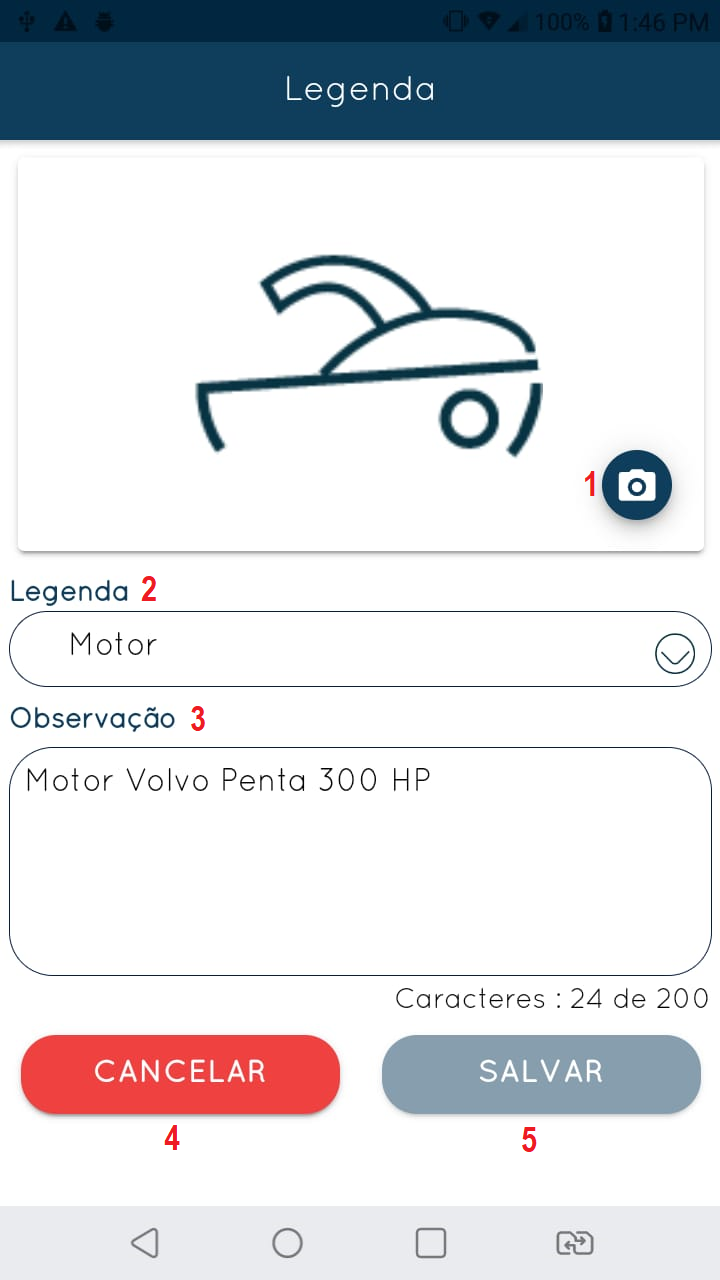
No Comments